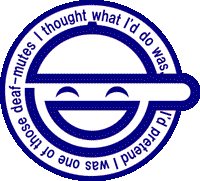「kishinFTP鯖接続方法」の編集履歴(バックアップ)一覧はこちら
「kishinFTP鯖接続方法」(2006/01/21 (土) 14:08:05) の最新版変更点
追加された行は緑色になります。
削除された行は赤色になります。
<ol>
<li><font color="#00CCFF">ダウンロード</font><br>
まず、FTPクライアントソフトのSmartFTPをダウンロードします。<br>
<a href="http://www.forest.impress.co.jp/lib/inet/servernt/ftp/smartftp.html"
target="_blank">窓の杜 - SmartFTP</a><br>
ページが表示されたらこのDOWNLOADのリンクをクリックしてダウンロードしてください。<br>
<img alt="" src=
"http://www8.atwiki.jp/kishin/?cmd=upload&act=open&pageid=32&file=001.JPG"></li>
<li>インストール<br>
保存した場所にあるSFTPMSI.exeをダブルクリックしてインストールを開始してください。<br>
<img alt="" src=
"http://www8.atwiki.jp/kishin/?cmd=upload&act=open&pageid=32&file=002.JPG"><br>
次に[I Agree]を押します。<br>
<img alt="" src=
"http://www8.atwiki.jp/kishin/?cmd=upload&act=open&pageid=32&file=003.JPG"><br>
[DestinationFolder]とは、インストールする場所のことで、変更したい場合は右にある[Browse...]を押して変更してください。<br>
<img alt="" src=
"http://www8.atwiki.jp/kishin/?cmd=upload&act=open&pageid=32&file=004.JPG"><br>
[Next>]を押します。<br>
<img alt="" src=
"http://www8.atwiki.jp/kishin/?cmd=upload&act=open&pageid=32&file=005.JPG"><br>
[I accept the terms
intheLicenceAgreement]を選んで[Next>]を押します。<br>
<img alt="" src=
"http://www8.atwiki.jp/kishin/?cmd=upload&act=open&pageid=32&file=006.JPG"><br>
[Complete]の左のボタンを押します。<br>
<img alt="" src=
"http://www8.atwiki.jp/kishin/?cmd=upload&act=open&pageid=32&file=007.JPG"><br>
[Install]を押します。<br>
<img alt="" src=
"http://www8.atwiki.jp/kishin/?cmd=upload&act=open&pageid=32&file=008.JPG"><br>
[Finish]を押します。<br>
<img alt="" src=
"http://www8.atwiki.jp/kishin/?cmd=upload&act=open&pageid=32&file=009.JPG"><br>
これでインストールは終わりです。</li>
<li>設定<br>
[スタート]>[すべてのプログラム]>[SmartFTP]>[SmartFTP]でSmartFTPを起動します。<br>
<img alt="" src=
"http://www8.atwiki.jp/kishin/?cmd=upload&act=open&pageid=32&file=021.JPG"><br>
[Tools]>[Settings...]を押します。<br>
<img alt="" src=
"http://www8.atwiki.jp/kishin/?cmd=upload&act=open&pageid=32&file=010.JPG"><br>
[DefaultDownloadFolder]の右のフォルダの絵のボタンでデフォルトのダウンロード先を指定します。<br>
<img alt="" src=
"http://www8.atwiki.jp/kishin/?cmd=upload&act=open&pageid=32&file=012.JPG"><br>
左メニューの[Connection]を押します。<br>
<img alt="" src=
"http://www8.atwiki.jp/kishin/?cmd=upload&act=open&pageid=32&file=011.JPG"><br>
[DataConnection]の[Mode]を「ActiveMode (PORT)]に変更して、OKを押して閉じます。<br>
<img alt="" src=
"http://www8.atwiki.jp/kishin/?cmd=upload&act=open&pageid=32&file=013.JPG"><br>
次に管理人に聞いたアドレスとユーザーIDとパスワードを入力します。<br>
<img alt="" src=
"http://www8.atwiki.jp/kishin/?cmd=upload&act=open&pageid=32&file=014.JPG"><br>
左上の接続ボタンを押して、接続したらこのような画面が表示されます。<br>
移動したいフォルダをダブルクリックで移動します。<br>
<img alt="" src=
"http://www8.atwiki.jp/kishin/?cmd=upload&act=open&pageid=32&file=016.JPG"><br>
ダウンロードしたいファイルを右クリックして[Download]>[GlobalQueue]>[LocalDestination]>[Default
Folder]を押します。<br>
<img alt="" src=
"http://www8.atwiki.jp/kishin/?cmd=upload&act=open&pageid=32&file=017.JPG"><br>
次に下の[Transfers]の[Global Queue]を押します。<br>
すると先ほど選んだファイルがあると思います。<br>
<img alt="" src=
"http://www8.atwiki.jp/kishin/?cmd=upload&act=open&pageid=32&file=018.JPG"><br>
次に再生ボタンを押してダウンロードを開始します。<br>
<img alt="" src=
"http://www8.atwiki.jp/kishin/?cmd=upload&act=open&pageid=32&file=019.JPG"><br>
複数のファイルをまとめてダウンロードすることもできます。<br>
<img alt="" src=
"http://www8.atwiki.jp/kishin/?cmd=upload&act=open&pageid=32&file=020.JPG"><br>
ダウンロードがうまくいかない場合は、<br>
[Tools]>[Settings...]>[Connection]>[DataConnection]>[Mode]を[PassiveMode(PASV)]に変更してみてください。<br>
<img alt="" src=
"http://www8.atwiki.jp/kishin/?cmd=upload&act=open&pageid=32&file=015.JPG"><br>
これで、設定&ダウンロードは終わりです。<br>
<br>
write by 鬼神</li>
</ol>
<p><font color="#00CCFF" size="5">kishin鯖接続方法</font></p>
<ol>
<li><font color="#00CCFF">ダウンロード</font><br>
まず、FTPクライアントソフトのSmartFTPをダウンロードします。<br>
<a href="http://www.forest.impress.co.jp/lib/inet/servernt/ftp/smartftp.html"
target="_blank">窓の杜 - SmartFTP</a><br>
ページが表示されたらこのDOWNLOADのリンクをクリックしてダウンロードしてください。<br>
<img alt="" src=
"http://www8.atwiki.jp/kishin/?cmd=upload&act=open&pageid=32&file=001.JPG"><br></li>
<li><font color="#00CCFF">インストール<br></font>
保存した場所にあるSFTPMSI.exeをダブルクリックしてインストールを開始してください。<br>
<img alt="" src=
"http://www8.atwiki.jp/kishin/?cmd=upload&act=open&pageid=32&file=002.JPG"><br>
次に[I Agree]を押します。<br>
<img alt="" src=
"http://www8.atwiki.jp/kishin/?cmd=upload&act=open&pageid=32&file=003.JPG"><br>
[DestinationFolder]とは、インストールする場所のことで、変更したい場合は右にある[Browse...]を押して変更してください。<br>
<img alt="" src=
"http://www8.atwiki.jp/kishin/?cmd=upload&act=open&pageid=32&file=004.JPG"><br>
[Next>]を押します。<br>
<img alt="" src=
"http://www8.atwiki.jp/kishin/?cmd=upload&act=open&pageid=32&file=005.JPG"><br>
[I accept the
termsintheLicenceAgreement]を選んで[Next>]を押します。<br>
<img alt="" src=
"http://www8.atwiki.jp/kishin/?cmd=upload&act=open&pageid=32&file=006.JPG"><br>
[Complete]の左のボタンを押します。<br>
<img alt="" src=
"http://www8.atwiki.jp/kishin/?cmd=upload&act=open&pageid=32&file=007.JPG"><br>
[Install]を押します。<br>
<img alt="" src=
"http://www8.atwiki.jp/kishin/?cmd=upload&act=open&pageid=32&file=008.JPG"><br>
[Finish]を押します。<br>
<img alt="" src=
"http://www8.atwiki.jp/kishin/?cmd=upload&act=open&pageid=32&file=009.JPG"><br>
これでインストールは終わりです。<br></li>
<li><font color="#00CCFF">設定&ダウンロード</font><br>
[スタート]>[すべてのプログラム]>[SmartFTP]>[SmartFTP]でSmartFTPを起動します。<br>
<img alt="" src=
"http://www8.atwiki.jp/kishin/?cmd=upload&act=open&pageid=32&file=021.JPG"><br>
[Tools]>[Settings...]を押します。<br>
<img alt="" src=
"http://www8.atwiki.jp/kishin/?cmd=upload&act=open&pageid=32&file=010.JPG"><br>
[DefaultDownloadFolder]の右のフォルダの絵のボタンでデフォルトのダウンロード先を指定します。<br>
<img alt="" src=
"http://www8.atwiki.jp/kishin/?cmd=upload&act=open&pageid=32&file=012.JPG"><br>
左メニューの[Connection]を押します。<br>
<img alt="" src=
"http://www8.atwiki.jp/kishin/?cmd=upload&act=open&pageid=32&file=011.JPG"><br>
[DataConnection]の[Mode]を「ActiveMode (PORT)]に変更して、OKを押して閉じます。<br>
<img alt="" src=
"http://www8.atwiki.jp/kishin/?cmd=upload&act=open&pageid=32&file=013.JPG"><br>
次に管理人に聞いたアドレスとユーザーIDとパスワードを入力します。<br>
<img alt="" src=
"http://www8.atwiki.jp/kishin/?cmd=upload&act=open&pageid=32&file=014.JPG"><br>
左上の接続ボタンを押して、接続したらこのような画面が表示されます。<br>
移動したいフォルダをダブルクリックで移動します。<br>
<img alt="" src=
"http://www8.atwiki.jp/kishin/?cmd=upload&act=open&pageid=32&file=016.JPG"><br>
ダウンロードしたいファイルを右クリックして[Download]>[GlobalQueue]>[LocalDestination]>[DefaultFolder]を押します。<br>
<img alt="" src=
"http://www8.atwiki.jp/kishin/?cmd=upload&act=open&pageid=32&file=017.JPG"><br>
次に下の[Transfers]の[Global Queue]を押します。<br>
すると先ほど選んだファイルがあると思います。<br>
<img alt="" src=
"http://www8.atwiki.jp/kishin/?cmd=upload&act=open&pageid=32&file=018.JPG"><br>
次に再生ボタンを押してダウンロードを開始します。<br>
<img alt="" src=
"http://www8.atwiki.jp/kishin/?cmd=upload&act=open&pageid=32&file=019.JPG"><br>
複数のファイルをまとめてダウンロードすることもできます。<br>
<img alt="" src=
"http://www8.atwiki.jp/kishin/?cmd=upload&act=open&pageid=32&file=020.JPG"><br>
ダウンロードがうまくいかない場合は、<br>
[Tools]>[Settings...]>[Connection]>[DataConnection]>[Mode]を[PassiveMode(PASV)]に変更してみてください。<br>
<img alt="" src=
"http://www8.atwiki.jp/kishin/?cmd=upload&act=open&pageid=32&file=015.JPG"><br>
これで、設定&ダウンロードは終わりです。<br>
<br>
write by 鬼神</li>
</ol>
表示オプション
横に並べて表示:
変化行の前後のみ表示: